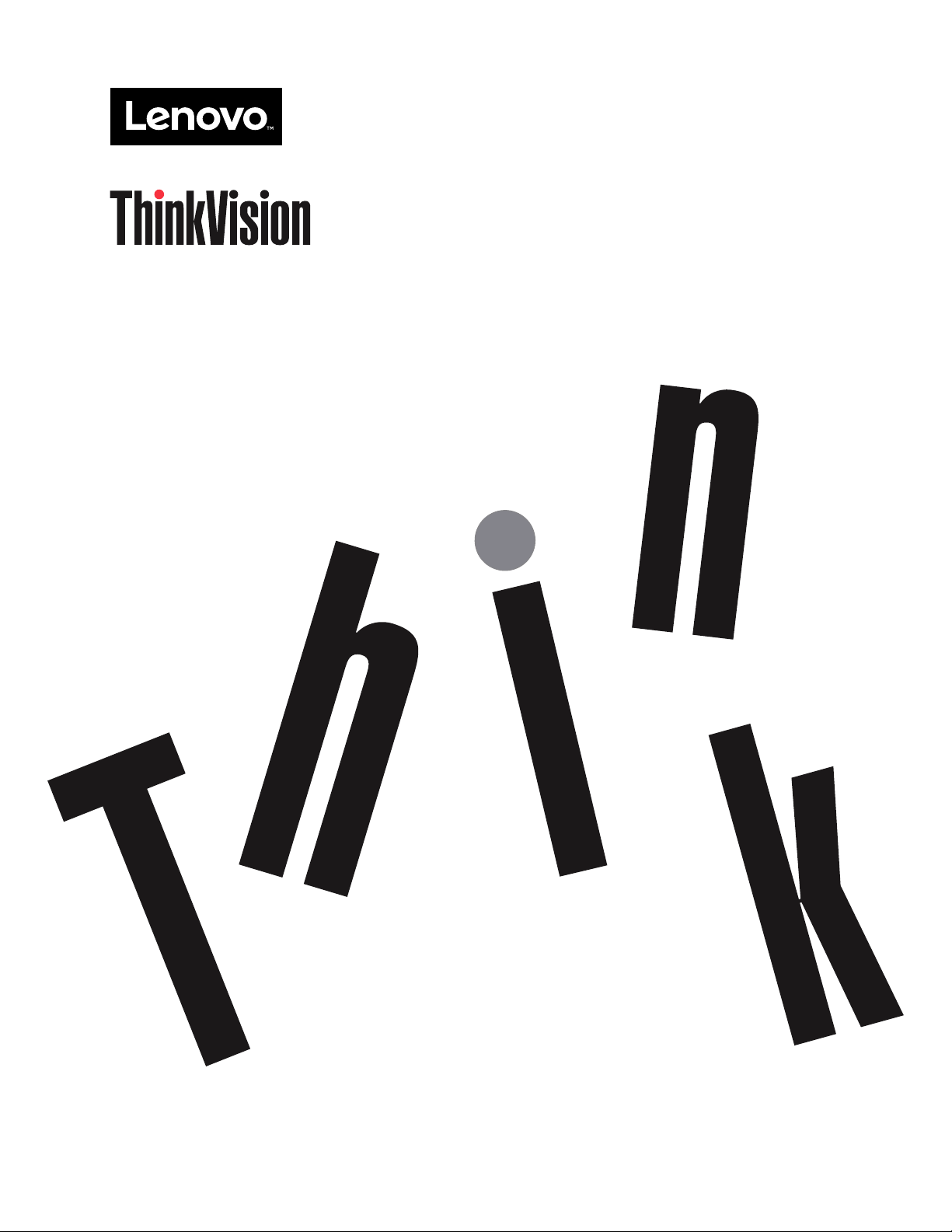
ThinkVision T32h-20
Uputstvo za korišćenje
Vrste mašina: 61F1
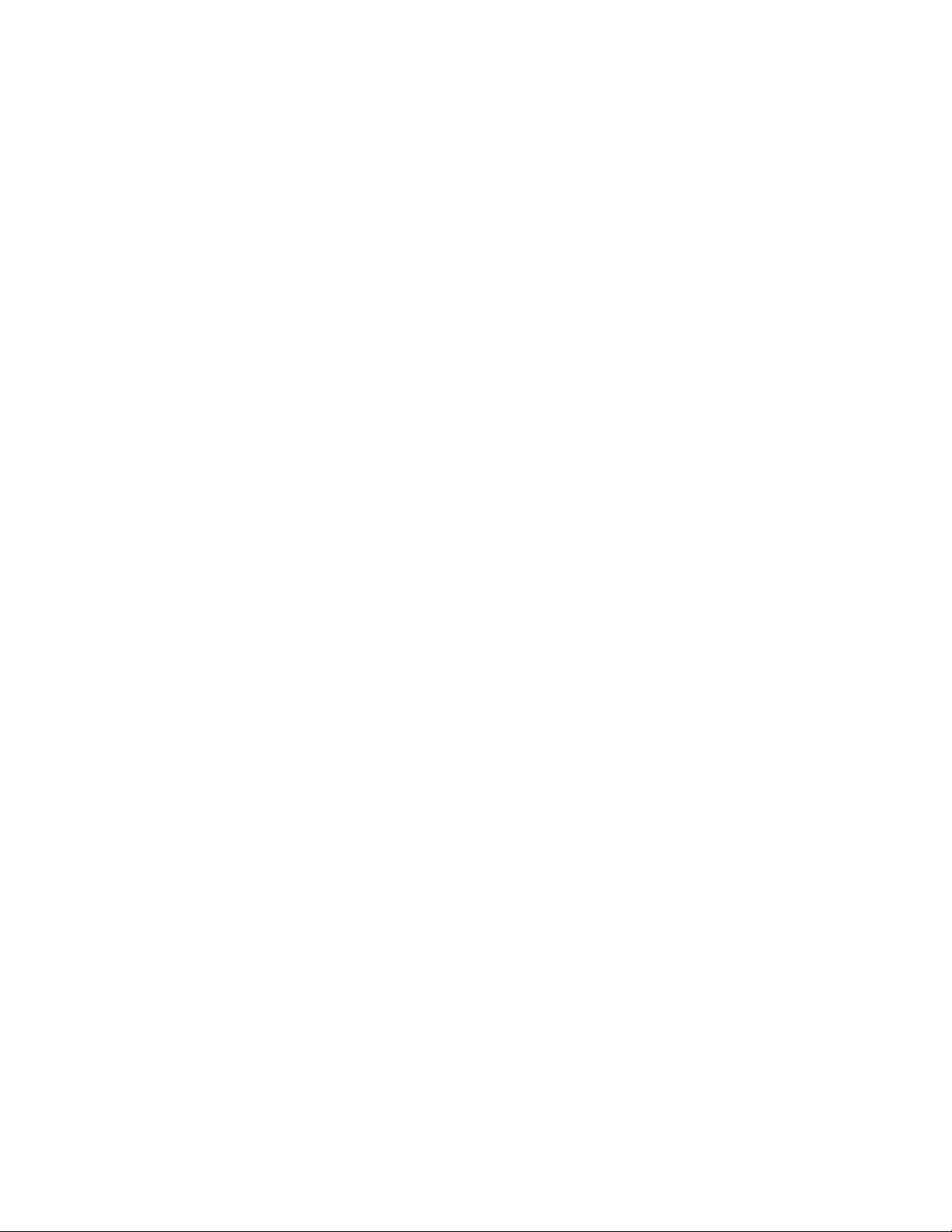
Brojevi proizvoda
61F1-GAR2-WW
Prvo izdanje (novembar 2019)
© Autorska prava Lenovo 2019.
LENOVO proizvodi, podaci, kompjuterski softver i usluge su razvijene isključivo o privatnom trošku i prodaju
se vladinim entitetima kao komercijalne stavke, kako je denisano u 48 C.F.R. 2.101 sa zabranama i ograničenim
pravima na korišćenje, reprodukciju i otkrivanje.
OBAVEŠTENJE O ZABRANAMA I OGRANIČENIM PRAVIMA: Ako su proizvodi, podaci, kompjuterski softver ili
usluge isporučeni u skladu sa ugovorom pod nazivom Administracija opštih usluga „GSA“, korišćenje, reprodukcija
ili otkrivanje su podložni ograničenjima propisanim u Ugovoru broj GS-35F-05925.
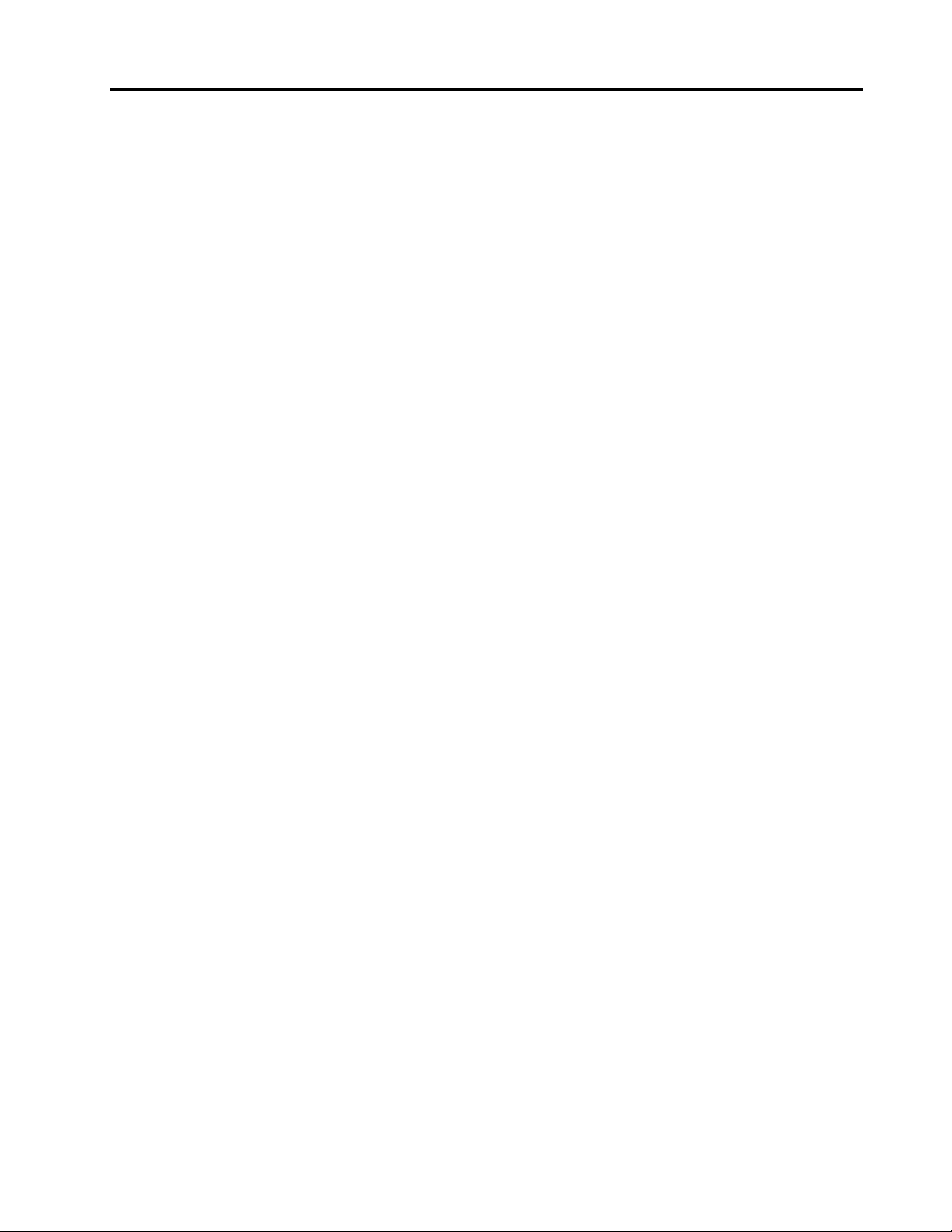
Sadržaj
Bezbednosne informacije ............................................................................................................................iii
Opšte bezbednosne informacije .......................................................................................................................................................... iii
Poglavlje 1. Početak .................................................................................................................................... 1-1
Sadržaj pakovanja ............................................................................................................................................................................... 1-1
Obaveštenje za korišćenje .................................................................................................................................................................. 1-1
Pregled proizvoda ............................................................................................................................................................................... 1-2
Vrste podešavanja ......................................................................................................................................................................... 1-2
Nagib .............................................................................................................................................................................................. 1-2
Okretanje ........................................................................................................................................................................................ 1-2
Podešavanje visine ........................................................................................................................................................................ 1-3
Obrtanje monitora ......................................................................................................................................................................... 1-3
Kontrole monitora ........................................................................................................................................................................ 1-4
Prorez za blokadu kablova .......................................................................................................................................................... 1-4
Podešavanje vašeg monitora ............................................................................................................................................................. 1-5
Povezivanje i uključivanje vašeg monitora. .............................................................................................................................. 1-5
Registrovanje vašeg proizvoda ......................................................................................................................................................... 1-9
Poglavlje 2 Podešavanje i korišćenje vašeg monitora .......................................................................... 2-1
Udobnost i pristupačnost ................................................................................................................................................................... 2-1
Uređivanje vašeg radnog prostora ............................................................................................................................................. 2-1
Postavljanje vašeg monitora ........................................................................................................................................................ 2-1
Brzi saveti za zdrave radne navike ............................................................................................................................................ 2-2
Informacije o pristupačnosti ........................................................................................................................................................ 2-2
Podešavanje slike vašeg monitora .................................................................................................................................................... 2-3
Korišćenje kontrola direktnog pristupa..................................................................................................................................... 2-3
Korišćenje kontrola Prikaza na ekranu (OSD) .......................................................................................................................... 2-4
Izbor podržanog režima prikaza ................................................................................................................................................ 2-7
Razumevanje štednje energije ........................................................................................................................................................... 2-8
Režimi upravljanja napajanjem .................................................................................................................................................. 2-9
Staranje o vašem monitoru .............................................................................................................................................................. 2-10
Odvajanje osnove i postolja monitora ............................................................................................................................................ 2-10
Montiranje na zid (opciono) ............................................................................................................................................................ 2-10
Poglavlje 3. Referentne informacije ........................................................................................................ 3-1
Specikacije monitora ........................................................................................................................................................................ 3-1
Rešavanje problema ............................................................................................................................................................................ 3-3
Ručno instaliranje upravljačkog programa monitora ............................................................................................................. 3-5
Instaliranje upravljačkog programa za monitor u Windows 7 operativnom sistemu................................................... 3-5
Instaliranje upravljačkog programa za monitor u Windows 10 operativnom sistemu................................................. 3-6
Dobijanje dalje pomoći ............................................................................................................................................................ 3-6
Servisne informacije ............................................................................................................................................................................ 3-7
Odgovornosti kupca ..................................................................................................................................................................... 3-7
Rezervni delovi ............................................................................................................................................................................. 3-7
Dodatak A. Servis i podrška .................................................................................................................... A-1
Registrovanje vašeg proizvoda ........................................................................................................................................................ A-1
Tehnička podrška preko interneta ................................................................................................................................................... A-1
Tehnička podrška preko telefona .....................................................................................................................................................A-1
Obaveštenja Dodatka B. ............................................................................................................................B-1
Informacije o recikliranju ................................................................................................................................................................... B-2
Trgovačke marke .................................................................................................................................................................................B-2
Kablovi za struju i adapteri za struju ............................................................................................................................................... B-3
Sadržaj
ii
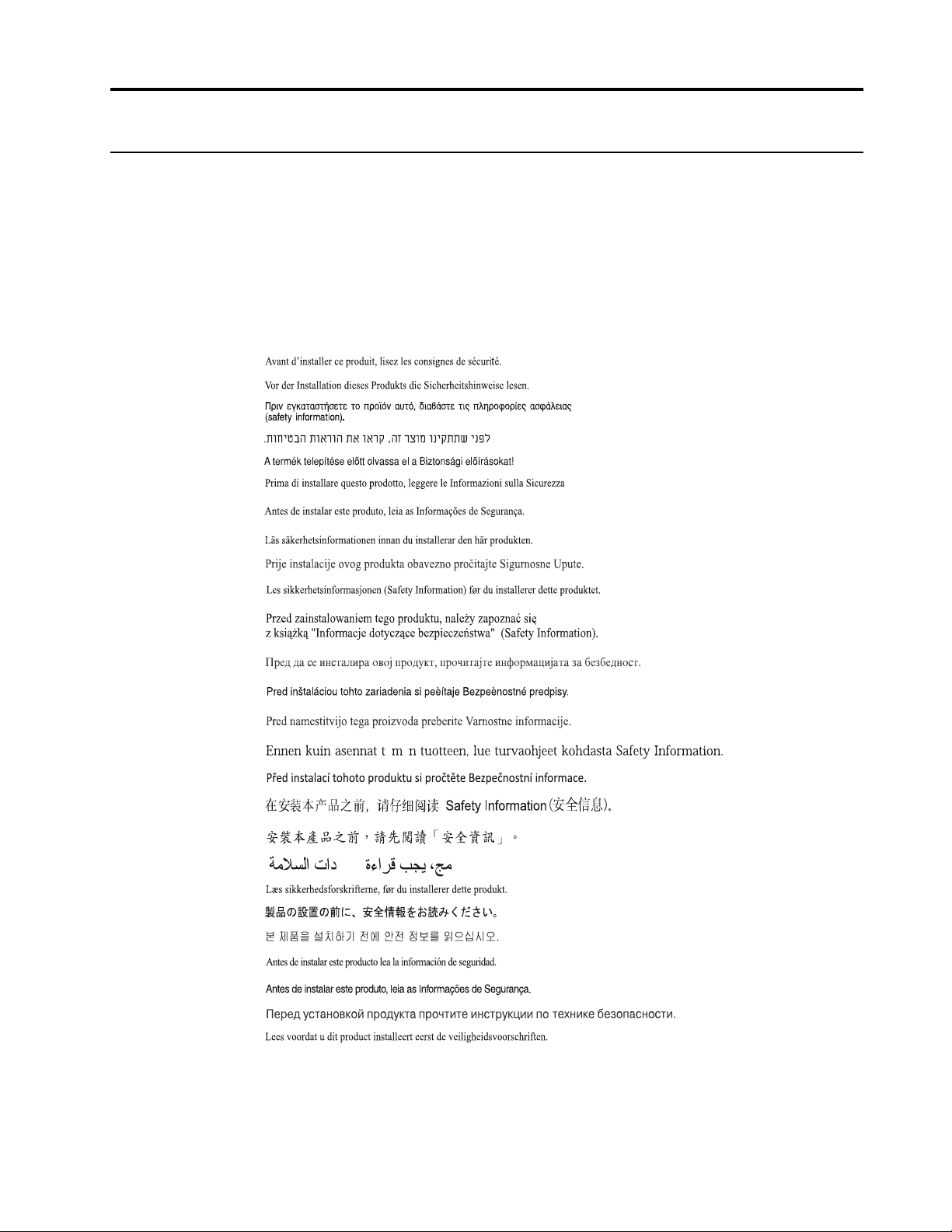
Bezbednosne informacije
Opšte bezbednosne informacije
Za savete o tome kako da koristite kompjuter bezbedno, posetite:
hp://www.lenovo.com/safety
Pre instaliranja ovog proizvoda, pročitajte Bezbednosne informacije.
iii
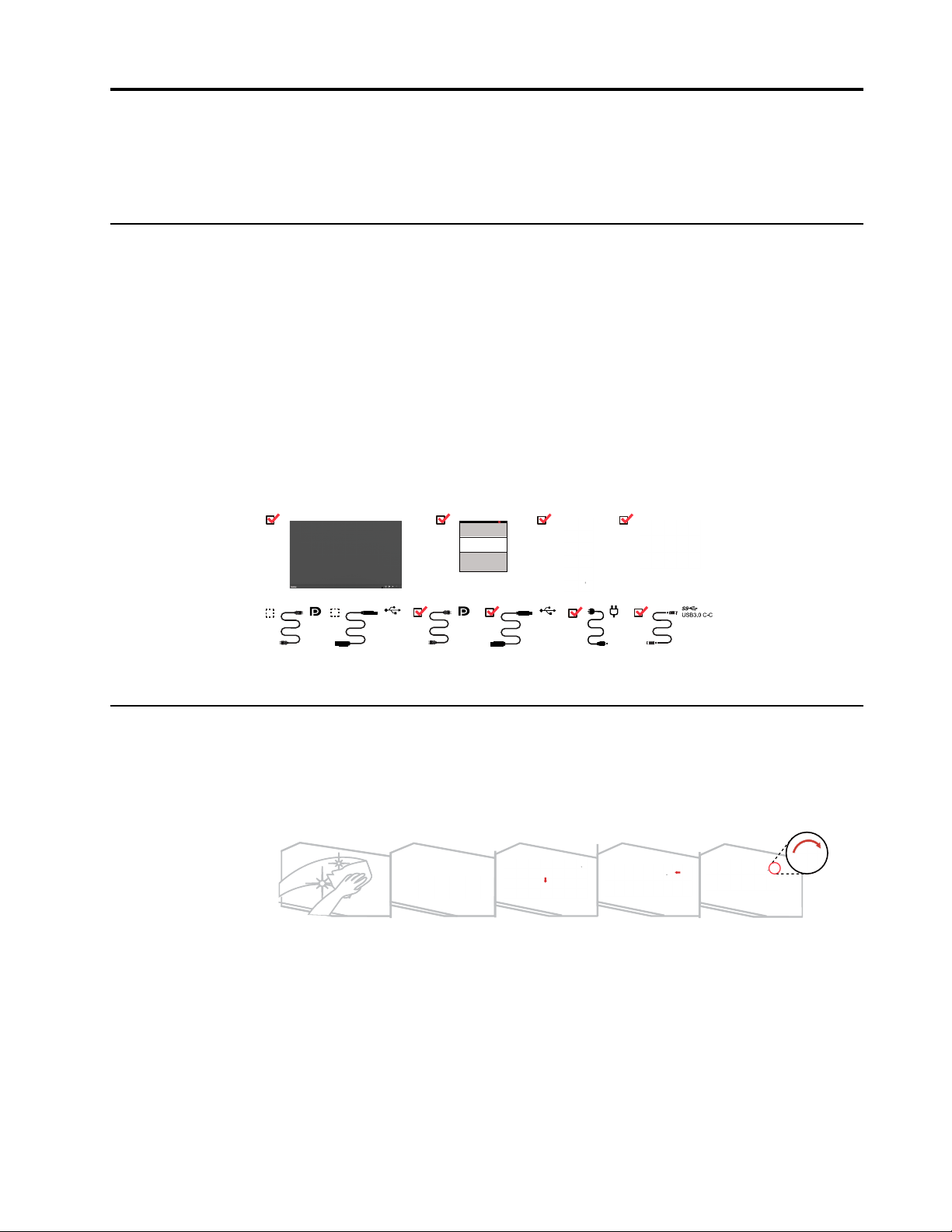
Poglavlje 1. Početak
1
Ovo Uputstvo za korišćenje sadrži detaljne informacije o vašem monitoru sa ravnim
ekranom. Za brzi pregled, pogledajte poster za podešavanje koji ste dobili sa svojim
monitorom.
Sadržaj pakovanja
Sadržaj paketa treba da ima sledeće stavke:
y Monitor sa ravnim ekranom
y Letak sa informacijama
y Postolje
y Osnova
y Kabl DP (opciono)
y Kabl USB C–C
y Kabl USB C–A (opciono)
y Kabl za napajanje
(WW)
Obaveštenje za korišćenje
Da podesite monitor, pogledajte ilustraciju ispod.
Napomena: Ne dodirujte ekran monitora. Područje ekrana je napravljeno od stakla i
možete da ga oštetite grubim rukovanjem ili pritiskanjem.
1. Pažljivo postavite monitor na ravnu površinu.
2. Stavite postolje i osnovu pored monitora.
Napomena: Da prikačite VESA nosač, pogledajte „Wall Mounting / Montiranje na zid
(Optional / opcionalno)“ na stranicama 2-10.
(WW)
(NA/LA)
(NA/LA)
Poglavlje 1. 1-1

Pregled proizvoda
Vrste podešavanja
Nagib
Ovaj odeljak sadrži informacije o podešavanju položaja monitora, korisničkih kontrola
i korišćenju proreza za kablove.
Pogledajte informacije ispod za primere raspona nagiba.
Okretanje
Sa ugrađenim postoljem, možete da koristite nagib i okretanje da podesite najudobniji
ugao gledanja.
35
-5
Poglavlje 1. 1-2

Podešavanje visine
Za podešavanje visine, korisnik treba da pritisne monitor naniže ili da ga izvuče.
Obrtanje monitora
- Podesite položaj ekrana pre okretanja. (Proverite da je ekran monitora podignut na
najvišu tačku i da je postavljen pod uglom od 30° unazad.)
- potom ga okrenite u smeru kretanja kazaljke na satu / suprotno od smera kretanja
kazaljke na satu dok se monitor ne zaustavi pod uglom od 90°.
135mm
Poglavlje 1. 1-3
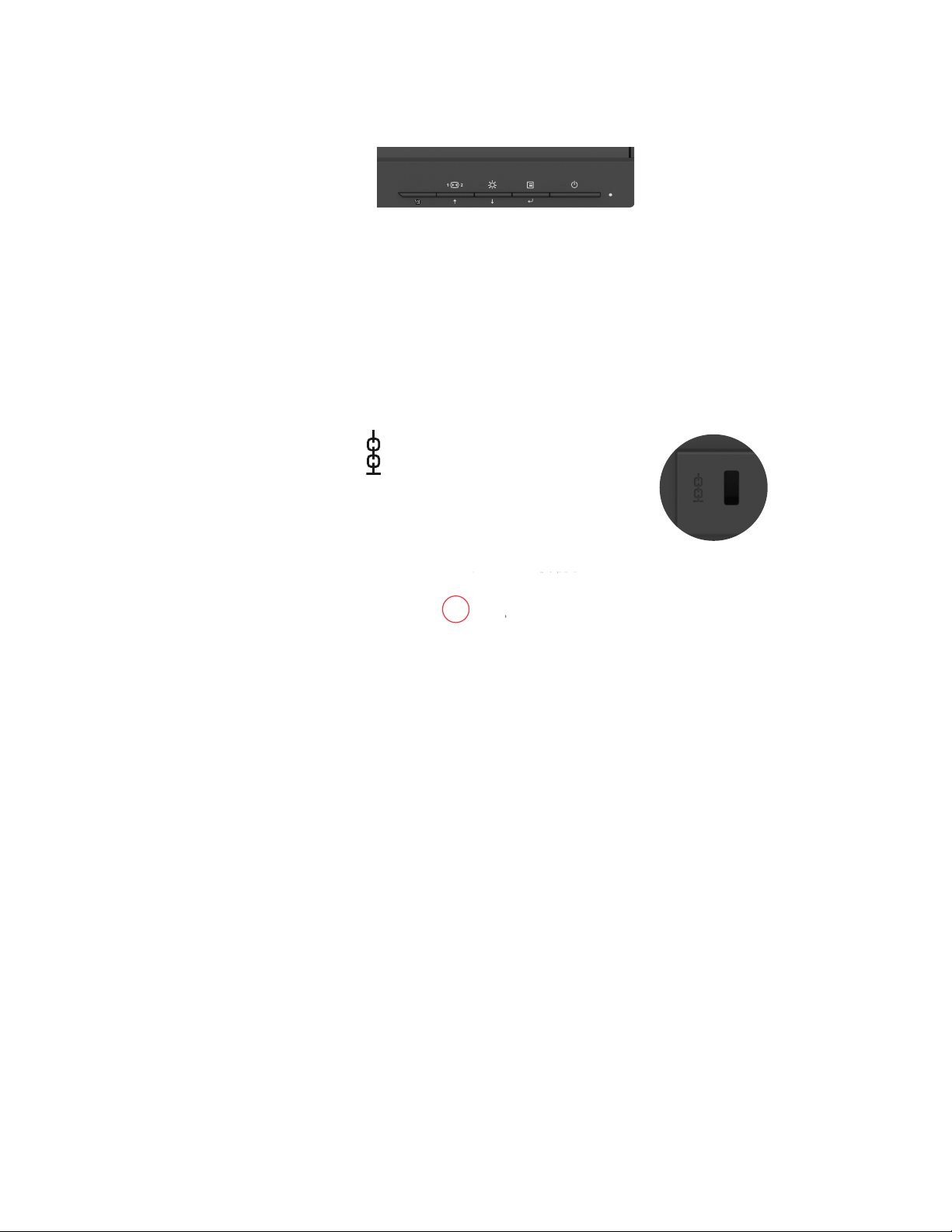
Kontrole monitora
Vaš monitor poseduje kontrole na prednjem delu koje se koriste da se podesi prikaz.
Za informacije o tome kako da koristite ove kontrole pogledajte „Adjusting your
monitor image (Podešavanje slike vašeg monitora)“ na stranicama 2-3.
Prorez za blokadu kablova
Vaš monitor poseduje prorez za blokadu kablova koji se nalazi na poleđini monitora (u
donjem delu).
Poglavlje 1. 1-4
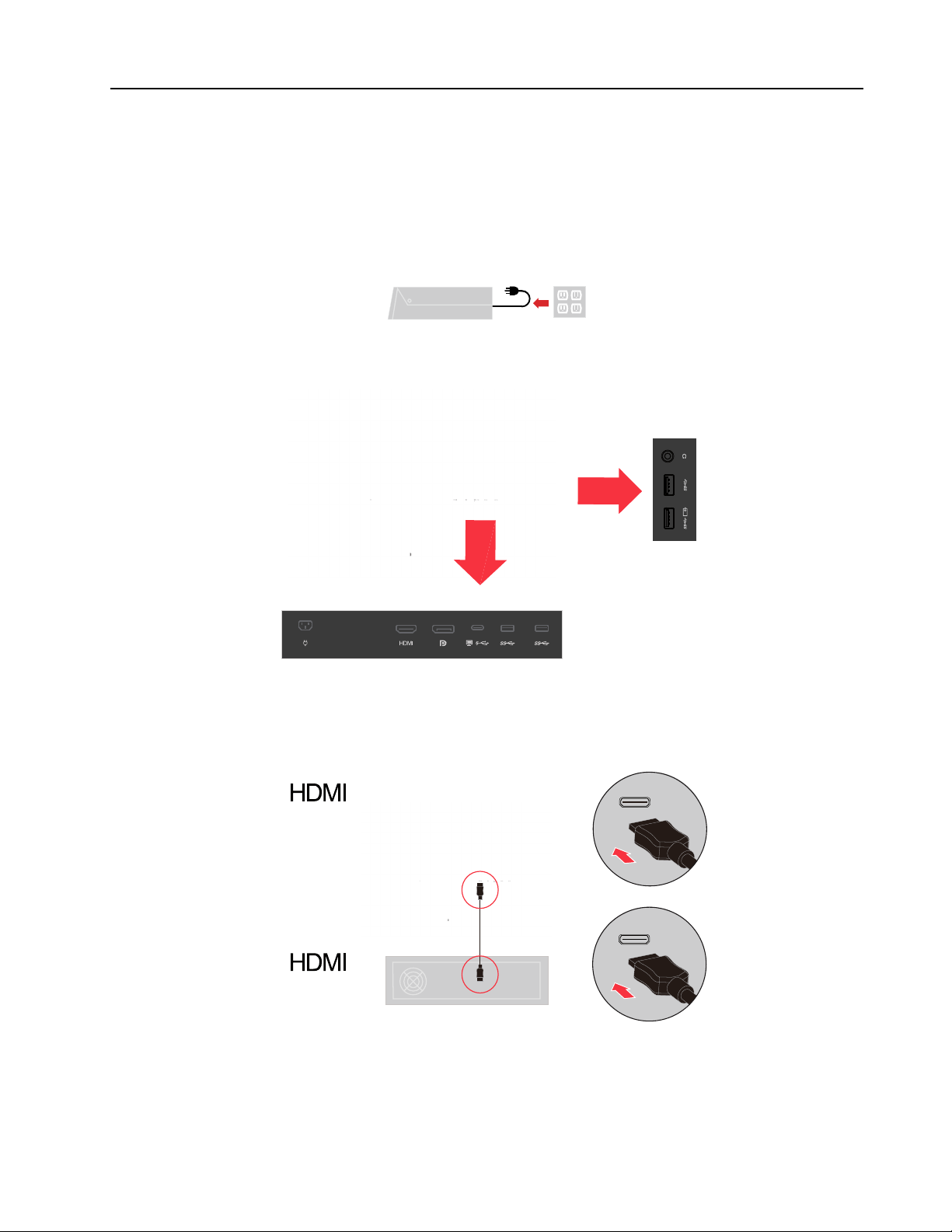
Podešavanje vašeg monitora
Ovaj odeljak sadrži informacije o tome kako da podesite svoj monitor.
Povezivanje i uključivanje vašeg monitora.
Napomena: Obavezno pročitajte Bezbednosne informacije koje se nalaze na strani iii
pre obavljanja ove procedure.
1. Isključite kompjuter i sve priložene uređaje i izvucite kabl za napajanje.
Napomena: Ovde prikazana vrsta utikača i utičnice su samo u svrhu ilustracije.
2. Povežite kablove kako je prikazano ispod ikonice.
3. Za HDMI povezivanje kompjutera.
Napomena: Lenovo preporučuje da korisnici kojima je potrebno da koriste HDMI
ulaz na svom monitoru kupe kabl „Lenovo HDMI – HDMI OB47070“ www.
lenovo.com/support/monitoraccessories.
Poglavlje 1. 1-5
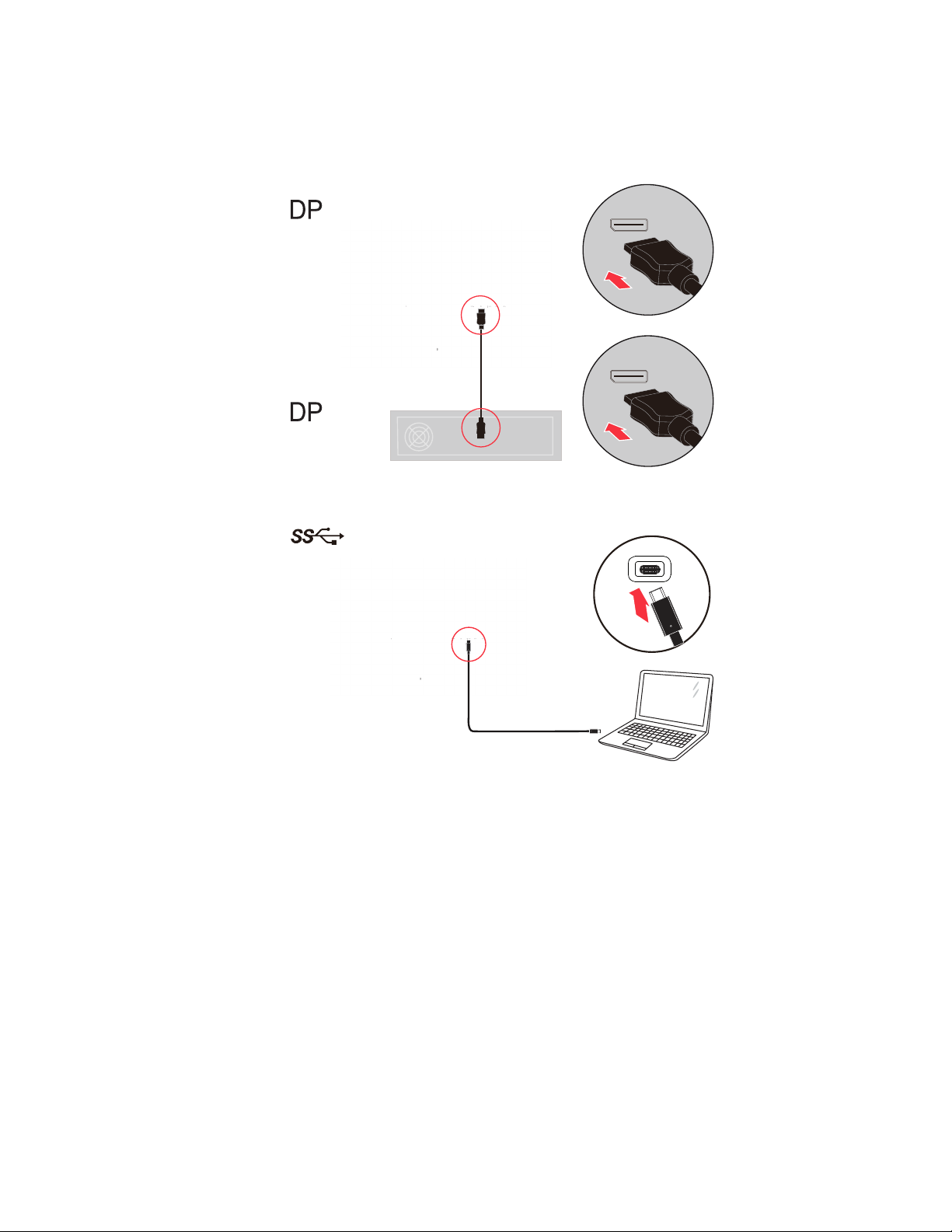
4. Za DisplayPort povezivanje kompjutera.
Napomena: Lenovo preporučuje da korisnici kojima je potrebno da koriste DP kabl
na svom monitoru kupe kabl „Lenovo DisplayPort – DisplayPort 0A36537“ www.
lenovo.com/support/monitoraccessories.
5. Za USB C–C povezivanje kompjutera.
Poglavlje 1. 1-6
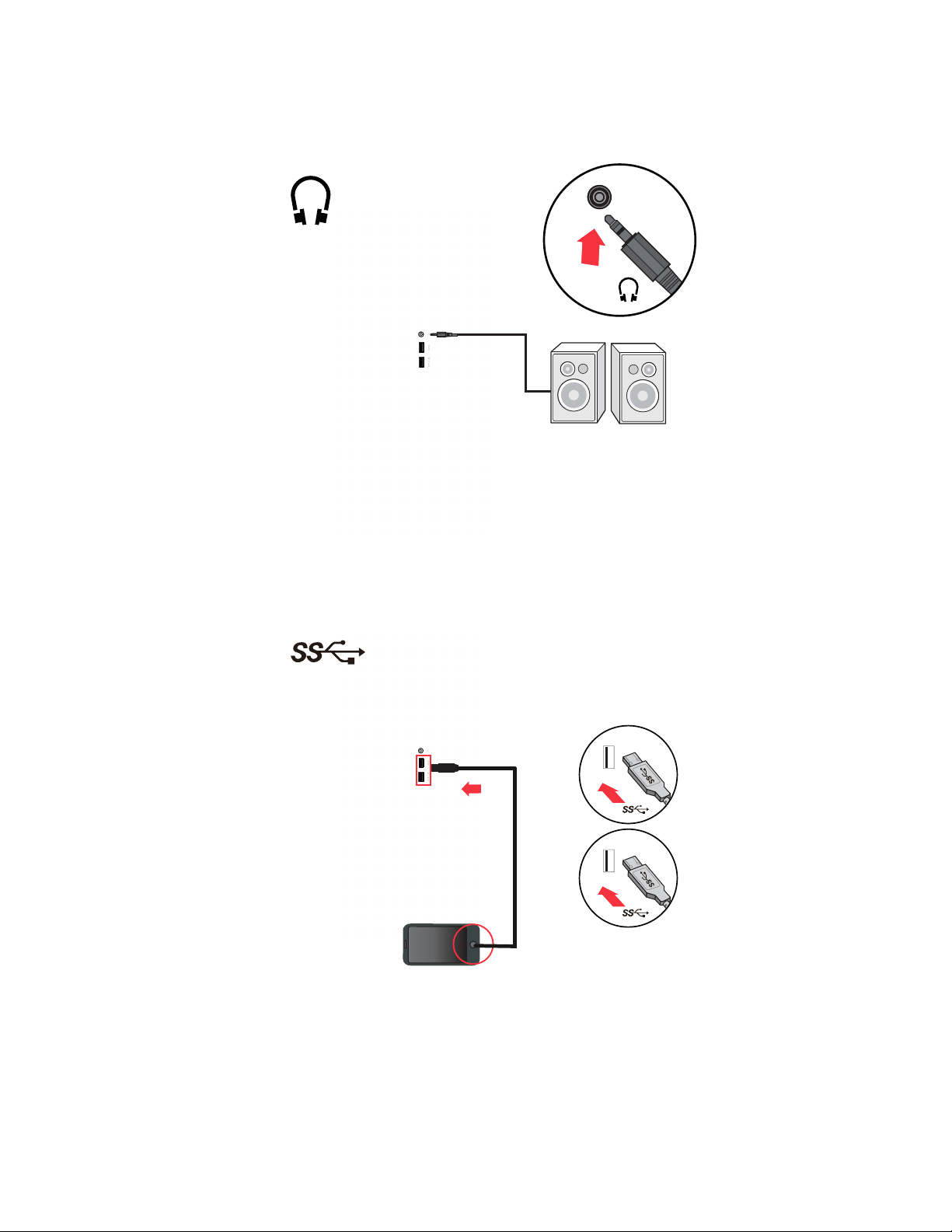
6. Povežite audio kabl zvučnika i audio priključak monitora da prebacite audio izvor
sa DP, tip C, HDMI.
Napomena: Audio izlaz u režimima DP, tip C, HDMI.
7. Povežite jedan kraj USB kabla za dolazni USB terminal monitora, i povežite drugi
kraj USB kabla za odgovarajući USB port na svom uređaju.
Napomena: Dolazni USB port ne obezbeđuje napajanje kada je monitor isključen.
Poglavlje 1. 1-7
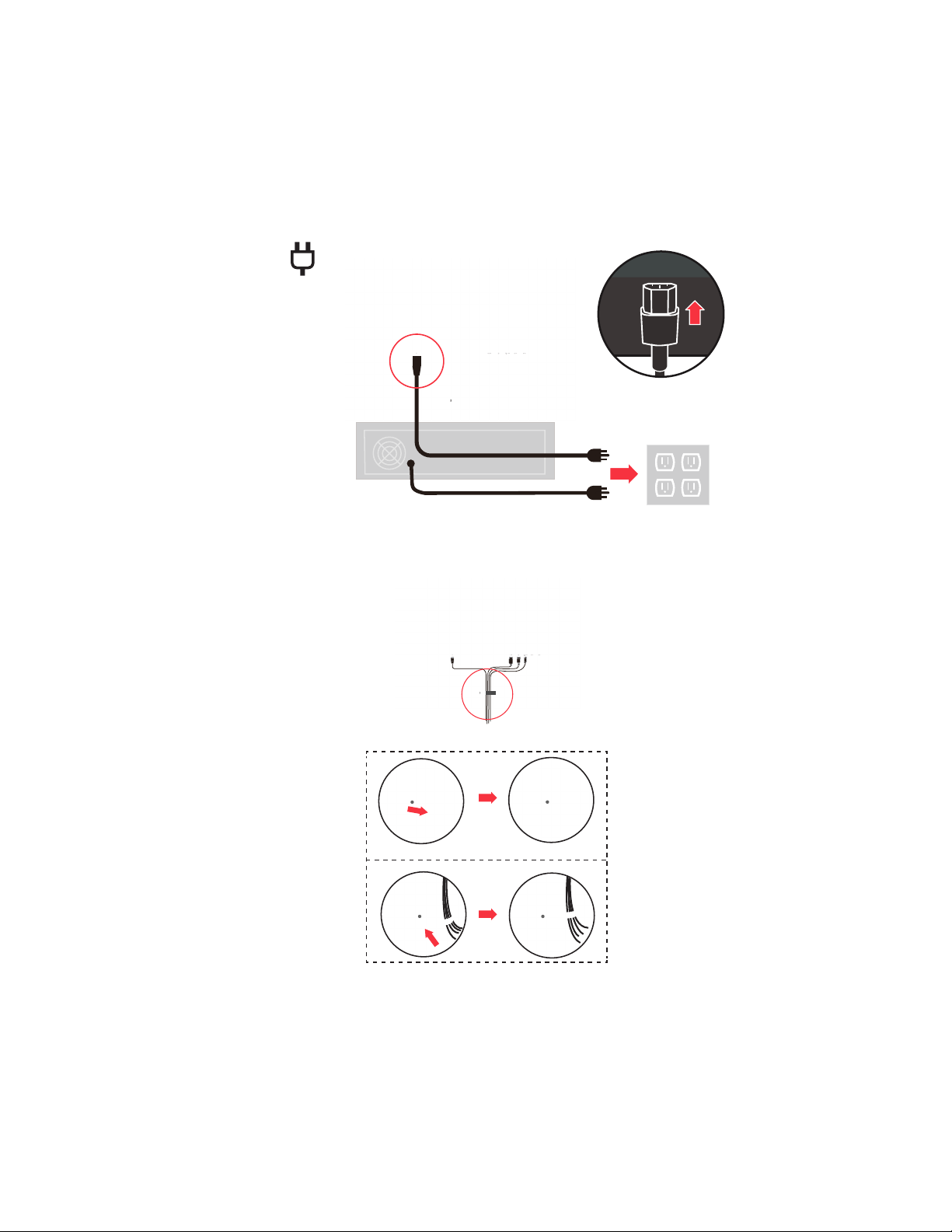
8. Ubacite kabl za napajanje u monitor, potom priključite kabl za napajanje monitora i
kabl kompjutera u uzemljenu električnu utičnicu.
Napomena: Sa ovom opremom mora da se koristi sertikovani kabl za napajanje.
Treba da imate u vidu relevantne državne regulative za instalaciju i/ili opremu.
Treba da koristite sertikovani kabl za napajanje koji nije lakši od običnog
eksibilnog polivinilhloridnog kabla, u skladu sa IEC 60227 (oznaka H05VV-F 3G
0,75mm
2
ili H05VVH2-F2 3G 0,75mm2). Takođe možete da koristite i eksibilni kabl
od sintetičke gume, u skladu sa IEC 60245 (oznaka H05RR-F 3G 0,75mm2).
Napomena: Ovde prikazana vrsta utikača i utičnice su samo u svrhu ilustracije.
9. Povežite kablove klipom za kablove.
Poglavlje 1. 1-8

10. Uključite monitor i kompjuter.
11. Pre nego što instalirate upravljački program za monitor, preuzmite upravljački
program koji odgovara vašem modelu monitora s Lenovo veb-lokacije hp://
support.lenovo.com/docs/T32h_20. Pogledajte odeljak „Manually installing
the monitor driver“ (Ručno instaliranje upravljačkog programa monitora) na
stranicama 3-5 za instalaciju upravljačkog programa.
Registrovanje vašeg proizvoda
Hvala vam što ste kupili ovaj Lenovo™ proizvod. Utrošite nekoliko minuta da
registrujete svoj proizvod i dajte nam informacije koje će pomoći kompaniji Lenovo
da vas bolje opslužuje u budućnosti. Vaše povratne informacije nam pomažu da
razvijemo proizvode i usluge koje su vama važne, kao i da razvijemo bolje načine da
komuniciramo sa vama. Registrujte svoj proizvod na sledećoj internet prezentaciji:
hp://www.lenovo.com/register
Lenovo će vam slati informacije i ažuriranja za proizvode koje ste registrovali, osim
ukoliko ne naznačite na upitniku na internet prezentaciji da ne želite da primate dalje
informacije.
Poglavlje 1. 1-9

Poglavlje 2 Podešavanje i korišćenje vašeg monitora
2
Ovaj odeljak sadrži informacije o podešavanju i korišćenju vašeg monitora.
Udobnost i pristupačnost
Dobra ergonomska praksa je važna da biste izvukli maksimum iz svog ličnog
kompjutera i da biste izbegli neudobnost. Uredite svoje radno mesto i opremu koju
koristite da odgovara vašim ličnim potrebama i vrsti posla kojim se bavite. Pored toga,
koristite zdrave radne navike da biste maksimalno povećali svoj učinak i udobnost
dok koristite svoj kompjuter. Za više detaljnih informacija na bilo koju od ovih tema,
posetite internet prezentaciju Healthy Computing (Zdravo korišćenje računara) na
adresi: hp://www.lenovo.com/healthycomputing/.
Uređivanje vašeg radnog prostora
Koristite radnu površinu odgovarajuće visine i dostupni radni prostor koji će vam
omogućiti da radite udobno.
Organizujte svoje radno mesto tako da odgovara načinu na koji koristite materijale
i opremu. Održavajte svoje radno mesto čistim i sa dovoljno prostora za opremu
koju uglavnom koristite i postavite predmete koje najčešće koristite, kao što su miš
kompjutera ili telefon, na najpristupačnije mesto.
Način postavljanja opreme i njeno podešavanje igraju veliku ulogu u vašem držanju
tela tokom rada. Sledeće teme opisuju kako da optimizujete podešavanje opreme da
biste postigli i održali dobro držanje tela tokom rada.
Postavljanje vašeg monitora
Postavite i podesite svoj monitor tako da se osećate udobno dok ga gledate prateći
sledeće stavke:
y Preporučena udaljenost između oka i ekrana monitora je 1,5x dijagonale ekrana.
Rešenja za postizanje ove potrebne udaljenosti u skučenoj kancelariji uključuju
udaljavanje stola od zida ili paravana da bi se napravilo mesta za monitor,
korišćenja ravnog panela ili kompaktnih ekrana, postavljanjem monitora u ugao
stola ili postavljanje tastature na joku za izvlačenje da bi se kreirala dublja radna
površina.
y Visina monitora: Postavite monitor tako da vaša glava i vrat budu u udobnom
i neutralnom (vertikalnom ili normalnom) položaju. Ukoliko vaš monitor nema
podešavanja za visinu, možda ćete morati da postavite knjige ili druge čvrste
predmete ispod osnove monitora da biste dobili željenu visinu. Opšte pravilo je da
postavite monitor tako da vrh monitora bude kod ili blago ispod visine vašeg oka
kada udobno sednete. Ipak, obratite pažnju da optimizujete visinu svog monitora
tako da linija gledanja između vaših očiju i centra monitora odgovara vašim
željama vezano za vizuelnu udaljenost i udobno gledanje kada su vaši očni mišići u
opuštenom stanju.
y Nagib: Podesite nagib svog monitora da biste optimizovali izgled sadržaja ekrana i
da biste podesili željeni položaj za glavu i vrat.
y Opšta lokacija: Postavite svoj monitor tako da izbegnete blesak ili odraze na
ekranu od preteranog osvetljenja ili prozora koji su blizu.
Slede još neki saveti za udobno gledanje vašeg monitora:
Poglavlje 2. 2-1

y Koristite adekvatno osvetljenje za tip posla koji radite.
y Koristite kontrole za osvetljenje i kontrast monitora, ukoliko ih monitor ima, da
biste optimizovali sliku na ekranu tako da odgovara vašim vizuelnim željama.
y Održavajte ekran svog monitora čistim da biste mogli da se usredsredite na sadržaj
ekrana.
Bilo koja koncentrisana i dugotrajna vizuelna aktivnost može da bude naporna za
vaše oči. Obratite pažnju da povremeno skrenete pogled sa ekrana svog monitora
i usredsredite se na udaljeni objekat da biste dopustili vašim očnim mišićima da se
opuste. Ukoliko imate pitanja o zamoru očiju ili vizuelnoj neugodnosti, konsultujte
specijalistu za vid radi saveta.
Brzi saveti za zdrave radne navike
Sledeće informacije su kratak pregled nekih važnih faktora koje treba uzeti u obzir, a
koji će vam pomoći da ostanete produktivni i da se i dalje osećate ugodno dok koristite
svoj kompjuter.
y Dobro držanje počinje sa postavljanjem opreme: Uređenje vašeg radnog mesta
i podešavanje vaše kompjuterske opreme ima veliki uticaj na vaše držanje dok
koristite svoj kompjuter. Obratite pažnju da optimizujete položaj i orijentaciju svoje
opreme prateći savete date u odeljku “Uređivanje vašeg radnog mesta” na strani
2-1, tako da možete da zadržite udobno i produktivno držanje. Takođe, obratite
pažnju da iskoristite opcije koje vam pružaju komponente vašeg kompjutera i
kancelarijski nameštaj da sve podesite tako da najbolje odgovara vašim željama
sada i eventualnim promenama tih želja tokom vremena.
y Male promene u držanju mogu da vam pomognu da izbegnete neudobnost: Što
duže sedite i radite za svojim kompjuterom, to je važnije da obratite pažnju na
svoje držanje u toku rada. Izbegavajte da budete u istom položaju tokom dužeg
vremenskog perioda. Povremeno obavite manje promene u svom držanju da bi
vam to pomoglo da sprečite bilo kakvu neugodnost koja može da se javi. Iskoristite
bilo koja podešavanja koja možete da obavite na kancelarijskom nameštaju ili
opremi da biste ih prilagodili promenama u držanju.
y Kratke, periodične pauze vam pomažu da zdravije koristite kompjutere: Zato
što je korišćenje kompjutera prvenstveno statična aktivnost, naročito je važno da
pravite kratke pauze u toku rada. Povremeno, ustanite sa svog radnog mesta,
protegnite se, prošetajte za čašu vode ili na drugi način napravite kratku pauzu u
korišćenju svog kompjutera. Kratka pauza pruža vašem telu dobrodošlu promenu
u držanju i pomaže da vam i dalje bude udobno i da ostanete produktivni dok
obavljate svoj posao.
Informacije o pristupačnosti
Kompanija Lenovo posvećena je pružanju boljeg pristupa informacijama i tehnologiji
osobama sa invaliditetom. Uz pomoćne tehnologije, korisnici mogu da pristupe
informacijama na način koji najbolje odgovara njihovom invaliditetu. Neke od ovih
tehnologija su već obezbeđene u vašem operativnom sistemu; druge se mogu kupiti
kod prodavaca ili im se može pristupiti na adresi:
hps://lenovo.ssbbartgroup.com/lenovo/request_vpat.php
Poglavlje 2. 2-2

Podešavanje slike vašeg monitora
Ovaj odeljak opisuje kontrolne opcije za podešavanje slike vašeg monitora.
Korišćenje kontrola direktnog pristupa
Kontrole za direktan pristup mogu da se koriste kada Prikaz na ekranu (OSD) nije
prikazan.
Tabela 2-1. Kontrole direktnog pristupa
Ikonica Kontrola Opis
1
2
3
4
Izlaz
DDC-CI
Promena unosa Menja izvor video unosa
Povećanje
Naviše
Osvetljenje Direktan pristup podešavanju Osvetljenja
Smanji
Naniže
Meni
Ulaz
Izlazi iz menija i vraća se na prethodni
meni
Pritisnite i držite u trajanju od 10 sekundi
da omogućite/onemogućite DDC-CI
funkciju.
Za povećanje vrednosti na traci za
podešavanje
Funkcija tastera strelice nagore i kruženje
tastera strelice nagore
Za smanjenje vrednosti na traci za
podešavanje
Funkcija tastera za spuštanje i krug za
spuštanje
Da pristupite prikazu na ekranu
Pritisnite da potvrdite odabir
Ukoliko pritisnete i držite u trajanju od 10
sekundi, to će zaključati/otključati meni.
Pritisnite da uđete na sledeći nivo na
glavnom meniju / podmeniju, ili da uđete
na prethodni nivo na traci za podešavanje.
Poglavlje 2. 2-3

Korišćenje kontrola Prikaza na ekranu (OSD)
Da obavite podešavanja, možete da pregledate korisničke kontrole preko Prikaza na
ekranu.
T32h-20
Monitor Controls
Advanced Settings
Port Settings
Menu Settings
Exit
Input Signal: USB-C Resolution: 2560 x 1440 Refresh Rate: 60Hz
Brightnese 75
75Contrast
USB-C Power Delivery: 65W
Da koristite kontrole:
1. Pritisnite
2. Koristite
da otvorite glavni meni Prikaza na ekranu.
ili za kretanje između ikonica. Odaberite ikonicu i pritisnite da
pristupite toj funkciji. Ako postoji podmeni, možete da se krećete između opcija
koristeći ili , a zatim pritisnite da biste odabrali tu funkciju. Koristite ili
da obavite podešavanja. Pritisnite da sačuvate.
3. Pritisnite
4. Pritisnite i držite
da se vratite unazad kroz podmenije i da izađete iz Prikaza na ekranu.
u trajanju od 10 sekundi da zaključate Prikaz na ekranu. Ovo
će sprečiti nehotična podešavanja preko Prikaza na ekranu. Pritisnite i držite
u trajanju od 10 sekundi da otključate Prikaz na ekranu i omogućite podešavanja
preko Prikaza na ekranu.
5. Podrazumevano omogućite DDC/CI. Upotrebite taster za Izlaz na Prikazu na
ekranu, pritisnite i držite
u trajanju od 10 sekundi da onemogućite/omogućite
DDC/CI funkciju. Reči “DDC/CI disable” (Onemogući DDC/CI) će se prikazati na
ekranu.
Poglavlje 2. 2-4

6. Opcija ENERGY STAR ponovo postavlja sva korisnička podešavanja na
podrazumevane vrednosti da bi monitor ispunio zahteve programa Energy Star.
Energy Star je program za uštedu energije za potrošačku elektroniku koji predvodi
Vlada SAD. Pokrenut je 1992. godine od strane agencija EPA i DOE radi smanjenja
potrošnje energije i emisija gasova koji proizvode efekat staklene bašte. Energy Star
logotip je simbol očuvanja energije i zaštite životne sredine. On poboljšava koncept
energetske ekasnosti potrošača i proizvođača i ekasno usmerava tržište.
Regulativa programa Energy Star unapređuje energetsku ekasnost i smanjuje
zagađenje vazduha korišćenjem energetski ekasnije opreme u kućnom okruženju,
kancelarijama i fabrikama. Jedan od načina da se postigne ovaj cilj je upotreba
upravljanja radi smanjenja potrošnje energije kada se proizvodi ne koriste.
Podrazumevana podešavanja za monitore su usaglašena sa Energy Star
sertikacijom. Bilo koje promene od strane korisnika radi dodatnih funkcija i
funkcionalnosti mogu da povećaju potrošnju električne energije, što će premašiti
ograničenje programa Energy Star. Ako korisnik prilikom korišćenja promeni
opcije povezane s energetskom ekasnošću, kao što su osvetljenje, režim boje itd,
izaberite All Reset Factory (Ponovo postavi sve vrednosti na fabričke) ili izaberite
opciju Energy Star i potrošnja energije će se vratiti na energetsku ekasnost sa
standardom Energy Star.
Za više informacija pogledajte (www.energystar.gov/products). Svi proizvodi
programa Energy Star biće objavljeni na mreži i njima mogu direktno pristupiti
državne administracije, javne institucije i potrošači
Poglavlje 2. 2-5

Tabela 2-2. Funkcije Prikaza na ekranu
Ikonica Prikaza
na ekranu na
Glavnom meniju
Kontrole
monitora
Napredna
podešavanja
Podešavanja
porta
Podešavanja
menija
Izlaz
Podmeni Opis
Osvetljenje Podesite traku 0–100
Kontrast Podesite traku 0–100 75
Dinamički kontrast
Ubrzavanje
Režim boje
Odnos visine i širine
Brzina ponavljanja
dugmeta
Ulazni signal
USB punjenje
Pametno napajanje
Super USB-C punjenje
DP odabir
Jezik
Istek vremena menija Podesite traku 5-60 30
Horizontalni meni prikaži skalu: 0%–100% 100%
Meni vertikalno prikaži skalu: 0%–100% 0%
Providnost prikaži skalu: 0%–100% 20%
Uspostavljanje
fabričkih vrednosti
Isključeno Isključeno
Uključeno
Isključeno Normalno
Normalno
Ekstremno
sRGB Crvenkasta
Neutralna
Crvenkasta
Plavičasta
Nizak nivo plavog svetla
Prilagođeno
Puni ekran Puni ekran
Originalni odnos visine i širine
Isključeno
Podrazumevano
Sporo
USB-C Automatski
DisplayPort
HDMI
Isključeno Isključeno
Uključeno
Isključeno Uključeno
Uključeno
Isključeno Isključeno
Uključeno (Napomena: kada je Uključeno,
kontrola osvetljenja i USB podaci nisu dostupni)
DP 1.1
DP 1.2
Engleski/Francuski/Italijanski/Kineski/Španski/
japanski/nemački/ruski
Da Prikaži logotip
Ne
Crvena (0-100)
Zelena (0-100)
Plava (0-100)
Kontrole i
podešavanja
75
Podrazumevano
DP 1.2
Engleski
Energy Star
Poglavlje 2. 2-6

Izbor podržanog režima prikaza
Režim za prikaz koji monitor koristi kontroliše se od strane kompjutera. Zbog toga,
pogledajte dokumentaciju svog kompjutera za detalje o tome kako da promenite
režime za prikaz.
Veličina slike, pozicija i oblik se mogu promeniti kada se promeni režim za prikaz. Ovo
je normalno i slika se može ponovo podesiti korišćenjem automatskog podešavanja
slike i kontrola za sliku.
Za razliku od CRT monitora, koji zahtevaju visoku frekvenciju osveženja da bi
minimalizovali svetlucanje, LCD ili tehnologija ravnih panela je svojstveno bez
svetlucanja.
Napomena: Ako je vaš sistem prethodno korišćen s CRT monitorom i trenutno je
kongurisan na režim za prikaz izvan opsega ovog monitora, možda će biti potrebno
da ponovo privremeno prikačite CRT monitor dok ponovo ne kongurišete sistem; po
mogućstvu na 2560 x 1440 pri 60 Hz, što je prirodna rezolucija režima za prikaz.
Režimi za prikaz prikazani ispod su optimizovani u fabrici.
Tabela 2-3. Fabrički podešeni režimi prikaza
Podešavanje vremena Učestalost osvežavanja (Hz)
640x480 60 Hz
640x480 75 Hz
720x400 70 Hz
800x600 60 Hz
800x600 75 Hz
832x624 75 Hz
1024x768 60 Hz
1024x768 75 Hz
1152x870 75 Hz
1280x720 60 Hz
1280x800 60 Hz
1280x1024 60 Hz
1280x1024 75 Hz
1440x900 60 Hz
1600x900 60 Hz
1680x1050 60 Hz
1920x1080 60 Hz
1920x1200 60 Hz
2560x1440 60 Hz
2560x1440 75 Hz
Poglavlje 2. 2-7

Razumevanje štednje energije
Do štednje energije dolazi kada kompjuter prepozna da niste koristili svoj miš ili
tastaturu u toku korisnički denisanog perioda. Postoji nekoliko režima kao što je
opisano u tabeli ispod.
Za optimalni rad, isključite svoj monitor na kraju svakog radnog dana, ili kad god
planirate da ga ne koristite na duže vreme u toku dana.
Tabela 2-4. Pokazatelj napajanja
Stanje
Uključeno Bela Normalno
Stanje
pripravnosti
Isključeno Isključeno Prazno Pritisnite taster za
Pokazatelj
napajanja Ekran Vraćanje rada Saglasnost
Žuta Prazno Pritisnite taster ili
ENERGY STAR
pomerite miša
Možda ćete morati
malo da sačekate
da se slika ponovo
pojavi.
Napomena: Do
stanja pripravnosti
takođe dolazi kada
nema prikaza slike
na monitoru.
ENERGY STAR
napajanje
Možda ćete morati
malo da sačekate
da se slika ponovo
pojavi.
Poglavlje 2. 2-8

Režimi upravljanja napajanjem
VESA režimi
Normalan rad Aktivno Aktivno Aktivno Bela
Režim aktivnog
isključivanja
Isključi - - - Isključeno Manje od 0,3 W
Horizontalna
sinhronizacija
Neaktivno Neaktivno Isključeno Žuta Manje od 0,5 W**
Vertikalna
sinhronizacija
Video
Pokazatelj
napajanja
Potrošnja energije
138 W (maksimalno)*
28 W (tipično)
Energy Star Potrošnja energije
P
ON
E
TEC
21,56 W
69,18 kWh
* Maksimalna potrošnja energije s maksimalnim osvetljenjem.
Ovaj dokument služi samo u informativne svrhe i održava performanse u laboratoriji.
Vaš proizvod može raditi drugačije, u zavisnosti od softvera, komponenata i perifernih
uređaja koje ste naručili i ne postoji obaveza ažuriranja takvih podataka. U skladu
s tim, kupac ne treba da se oslanja na takve podatke prilikom donošenja odluka o
električnim tolerancijama ili na neki drugi način. Ne garantuje se tačnost niti potpunost
takvih podataka, bilo izričito ili podrazumevano.
** Potrošnja energije u režimu aktivnog isključivanja
Uslovi testiranja: prikaz preko DP ili HDMI porta, USB-C port bez povezivanja s
računarom.
Poglavlje 2. 2-9

Staranje o vašem monitoru
Obratite pažnju da isključite napajanje pre nego što obavite bilo kakvo održavanje na
monitoru.
Nemojte da:
y Primenjujete vodu ili tečnost direktno na monitor.
y Koristite rastvarače ili abrazivna sredstva.
y Koristite zapaljive materijale za čišćenje da biste očistili svoj monitor ili bilo koju
drugu električnu opremu.
y Dodirujete površinu ekrana oštrim ili abrazivnim predmetima. Ovakav tip
kontakta može da trajno ošteti vaš ekran.
y Koristite bilo koja sredstva za čišćenje koja sadrže anti-statičke rastvore ili slične
dodatke. Ovo može da ošteti površinski sloj ekrana.
Šta treba da uradite:
y Blago navlažite mekanu krpu vodom i upotrebite je da nežno obrišete kućište i
ekran.
y Uklonite masnoću ili otiske prstiju krpom navlaženom sa malo slabog deterdženta.
Odvajanje osnove i postolja monitora
Korak 1: Postavite monitor na meku i ravnu površinu.
Korak 2: Sklonite osnovu i postolje monitora.
Montiranje na zid (opciono)
Pogledajte uputstva koja ste dobili sa kompletom za montiranje osnove. Da pretvorite
svoj LCD ekran sa ekrana koji stoji na stolu na ekran koji je montiran na zid, uradite
sledeće:
Korak 1: Proverite da je taster za napajanje isključen, a potom izvucite kabl za
napajanje.
Korak 2: Postavite LCD ekran licem okrenutim naniže na peškir ili ćebe.
Korak 3: Uklonite postolje sa monitora, pogledajte odeljak „Detaching the monitor
base and stand“ (Odvajanje osnove i postolja monitora).
Poglavlje 2. 2-10

Korak 4: Prikačite držač za montiranje iz VESA kompatibilnog kompleta za montiranje
na zid (rastojanje 100 mm x 100 mm) uz pomoć VESA zavrtnja za montiranje M4 x 10
mm.
VESA hole
Korak 5: Prikačite LCD ekran na zid, prateći uputstva kompleta za montiranje na zid.
Za korišćenje samo za UL/GS navedenim konzolama za montiranje na zid sa
minimalnom težinom/opterećenjem: 20,4 kg
Poglavlje 2. 2-11

Poglavlje 3. Referentne informacije
3
Ovaj odeljak sadrži specikacije monitora, uputstva za ručno instaliranje upravljačkih
programa monitora, informacije o rešavanju problema i servisne informacije.
Specikacije monitora
Tabela 3-1. Specikacije monitora za tip-model 61F1-GAR2-WW
Dimenzije Dubina 234,97 mm (9,25 in.)
Visina 469,38 mm (18,48 in.)
Širina 714,61 mm (28,13 in.)
Postolje Podizanje
Nagib
Okretanje
Pivot
VESA montiranje Podržano 100 mm x 100 mm (3,94 in. x 3,94 in.)
Slika Veličina vidljive slike 800,1 mm (31,51 inča)
Maksimalna visina 392,688 mm (15,46 inča)
Maksimalna širina 698,112 mm (27,48 inča)
Veličina piksela 0,2727 mm (0,011 inča)
Ulaz za napajanje Dolazni napon 100-240V AC
Maksimalna jačina struje 1,8 A
Potrošnja energije Normalan rad <138 W (maks.)
Napomena: Cifre za
potrošnju energije
su za monitor i
napajanje zajedno.
Stanje pripravnosti <0,5 W (USB-C port bez povezivanja s
Isključeno <0,3 W
135 mm
od -5° do 35°
od -45° do 45°
od -90° do 90°
50-60 Hz
<28 W (tipično)
računarom)
Video ulaz (DP) Interfejs DP
Horizontalna adresibilnost 2560 piksela (maks.)
Vertikalna adresibilnost 1440 linija (maks.)
Frekvencija sata 241,5 MHz
Video unos (HDMI) Interfejs HDMI
Horizontalna adresibilnost 2560 piksela (maks.)
Vertikalna adresibilnost 1440 linija (maks.)
Frekvencija sata 241,5 MHz
Poglavlje 3. 3-1

Tabela 3-1. Specikacije monitora za tip-model 61F1-GAR2-WW
Video ulaz (tip C) Interfejs Tip C
Horizontalna adresibilnost 2560 piksela (maks.)
Vertikalna adresibilnost 1440 linija (maks.)
Frekvencija sata 241,5 MHz
Komunikacije VESA DDC CI
Podržani režimi
prikaza
Temperatura Radna 0° do 40° C (32° do 104° F)
Vlažnost vazduha Radna 8% do 80% bez kondenzacije
Horizontalna frekvencija 30 kHz -90 kHz
Vertikalna frekvencija 50 Hz - 76 Hz
Nativna rezolucija 2560 x 1440 pri 60 Hz
Skladištenja -20° do 60° C (-4° do 140° F)
Transporta -20° do 60° C (-4° do 140° F)
Skladištenja 5% do 95% bez kondenzacije
Transporta 5% do 95% bez kondenzacije
Poglavlje 3. 3-2

Rešavanje problema
Ukoliko imate problema u rešavanju ili korišćenju monitora, možda ćete moći sami
da rešite problem. Pre pozivanja vašeg prodavca ili kompanije Lenovo, probajte sa
predloženim akcijama koje su odgovarajuće za vaš problem.
Tabela 3-2. Rešavanje problema
Problem Moguć uzrok Predloženo rešenje Referenca
Reči "Out if
range" (Van
opsega) se
prikazuju
na ekranu
i indikator
za napajanje
treperi zeleno.
Kvalitet slike je
neprihvatljiv.
Sistem je podešen
na režim za
prikazivanje
koji monitor ne
podržava.
Kabl za video signal
nije u potpunosti
povezan sa
monitorom ili sa
sistemom.
Podešavanje boje je
možda netačno.
Ukoliko menjate stari
monitor, ponovo ga
povežite i podesite
režim prikaza u okviru
određenog opsega novog
monitora.
Ukoliko koristite Windows
sistem, restartujte sistem
u režimu "safe mode"
(bezbedni režim) a potom
odaberite podržani režim
ekrana za svoj kompjuter.
Ukoliko ove opcije
ne budu pomogle,
kontaktirajte Centar za
podršku za kupce.
Proverite da je signalni
kabl čvrsto prikačen za
sistem i monitor.
Odaberite drugo
podešavanje boje sa
Prikaza na ekranu.
„Selecting a
supported display
mode“ (Odabiranje
podržanog režima
prikaza) na
stranama 2-7
„Connecting
and turning on
your monitor“
(Povezivanje i
uključivanje vašeg
monitora) na
stranama 1-5
„Adjusting your
monitor image“
(Podešavanje slike
vašeg monitora) na
stranama 2-3
Indikator
napajanja nije
upaljen i nema
slike.
Ekran je prazan
i indikator
napajanja gori
žuto.
y Prekidač za
napajanje
monitora nije
upaljen.
y Kalb za struju nije
dobro ubačen ili
nije pričvršćen.
y Nema struje u
utičnici.
Monitor je u stanju
pripravnosti.
y Proverite da je kabl za
struju dobro pričvršćen.
y Proverite da priključak
ima struju.
y Uključite monitor.
y Probajte da koristite
drugi kabl za struju.
y Probajte da koristite
drugu utičnicu.
y Pritisnite bilo koji taster
na tastaturi ili pomerite
miša da bi se vratili u
radno stanje.
y Proverite podešavanja
za opcije napajanja na
svom kompjuteru.
„Connecting
and turning on
your monitor“
(Povezivanje i
uključivanje vašeg
monitora) na
stranama 1-5
„Understanding
power
management“
(Razumevanje
štednje energije) na
stranama 2-8
Poglavlje 3. 3-3

Tabela 3-2. Rešavanje problema
Problem Moguć uzrok Predloženo rešenje Referenca
Indikator
napajanja svetli
narandžasto, ali
nema slike.
Jedan ili više
piksela su bez
boje.
y Nejasne
linije u
tekstu ili
mutna slika.
y Horizontalne
ili vertikalne
linije kroz
sliku.
Kabl za video signal
je labav ili nije dobro
pričvršćen za sistem
ili monitor.
Osvetljenje
monitora i kontrast
su na najnižem
podešavanju.
Ovo je karakteristika
LCD tehnologije i
ne predstavlja LCD
defekat.
y Nije optimizovano
podešavanje slike.
y Podešavanja za
Display Properties
(Svojstva ekrana)
vašeg sistema nisu
optimizovana.
Proverite da je video
kabl ispravno povezan sa
sistemom.
Podesite postavke za
osvetljenje i kontrast preko
prikaza na ekranu.
Ukoliko nedostaje više od
pet piksela, kontaktirajte
Centar za podršku kupaca.
Podesite postavke za
rezoluciju na vašem
sistemu da bi ste ih uparili
sa nativnom rezolucijom
ovog monitora: 2560 x
1440 at 60 Hz.
Obavite automatsko
podešavanje slike. Ukoliko
automatsko podešavanje
slike ne pomogne, obavite
ručno podešavanje slike.
„Connecting
and turning on
your monitor“
(Povezivanje i
uključivanje vašeg
monitora) na
stranama 1-5
„Adjusting your
monitor image“
(Podešavanje slike
vašeg monitora) na
stranama 2-3
Dodatak A. „Service
and Support“
(Servis i podrška) na
strani A-1
„Adjusting your
monitor image“
(Podešavanje slike
vašeg monitora) na
stranama 2-3
„Selecting a
supported display
mode“ (Odabiranje
podržanog režima
prikaza) na
stranama 2-7
Kada radite u nativnoj
rezoluciji, možda
ćete ostvariti dodatna
poboljšanja podešavanjem
tačaka po inču (DPI) na
vašem sistemu.
Pogledajte
napredni odeljak
karakteristika vašeg
sistema.
Poglavlje 3. 3-4

Ručno instaliranje upravljačkog programa monitora
Ispod su dati koraci za ručno instaliranje upravljačkih programa za monitor u
operativnim sistemima Microsoft Windows 7, Microsoft Windows 10.
Instaliranje upravljačkog programa za monitor u Windows 7
operativnom sistemu
Da koristite Plug and Play opciju u Microsoft Windows 7 operativnom sistemu, uradite
sledeće:
1. Isključite kompjuter i sve priključene uređaje.
2. Proverite da je monitor ispravno povezan.
3. Uključite monitor i kompjuter. Pustite da kompjuter pokrene Windows 7
operativni sistem.
4. Na Lenovo veb-lokaciji hp://support.lenovo.com/docs/T32h_20, pronađite
odgovarajući upravljački program za monitor i preuzmite ga na računar s kojim je
ovaj monitor povezan (npr. stoni računar).
5. Otvorite prozor Display Properties (Svojstva ekrana) klikom na Start(Početak),
Control Panel (Kontrolnu tablu) i ikonicu Hardware and Sound (Hardver i zvuk)
i potom klikom na ikonicu Display (Ekran).
6. Kliknite na karticu Change the display seings(Promenite postavke ekrana) .
7. Kliknite na ikonicu Advanced Seings(Napredne postavke) .
8. Kliknite na karticu Monitor(Monitorima).
9. Kliknite na taster Properties(Svojstva) .
10. Kliknite na karticu Driver(Upravljački program) .
11. Kliknite na Update Driver(Ažuriraj upravljački program) , potom kliknite na
Browse the computer to nd the driver program (Pretražite računar da pronađete
upravljački program).
12. Odaberite Pick from the list of device driver program on the computer (Izaberi sa
spiska upravljačkih programa za uređaj na računaru).
13. Kliknite na taster Hard Disk (Čvrsti disk). Klikom na taster Browse (Pretraži),
možete da pretražite prateći sledeću putanju:
X:\Monitor Drivers\Windows 7
(gde X označava „fasciklu u kojoj se nalazi preuzeti upravljački program“ (npr.
radna površina).
14. Odaberite “T32h-20.inf” datoteku i kliknite na taster Open (Otvori). Kliknite na
taster OK.
15. U novom prozoru, odaberite Lenovo T32h-20 i kliknite na Next (Dalje) .
16. Nakon što se instaliranje završi, obrišite sve preuzete datoteke i zatvorite sve
prozore.
17. Ponovo pokrenite sistem. Sistem će automatski da odabere maksimalnu
frekvenciju osvežavanja i odgovarajuće prole za podudaranje boja slike.
Napomena: Na LCD monitorima, za razliku od CRT monitora, veća frekvencija
osvežavanja ne poboljšava kvalitet slike. Lenovo preporučuje da koristite ili 2560 x
1440 pri frekvenciji osvežavanja od 60 Hz, ili 640 x 480 pri frekvenciji osvežavanja od
60 Hz.
Poglavlje 3. 3-5

Instaliranje upravljačkog programa za monitor u Windows 10
operativnom sistemu
Da koristite Plug and Play opciju u Microsoft Windows 10 operativnom sistemu,
uradite sledeće:
1. Isključite kompjuter i sve priključene uređaje.
2. Proverite da je monitor ispravno povezan.
3. Uključite monitor i kompjuter. Pustite da kompjuter pokrene Windows 10
operativni sistem.
4. Na Lenovo veb-lokaciji hp://support.lenovo.com/docs/T32h_20, pronađite
odgovarajući upravljački program za monitor i preuzmite ga na računar s kojim je
ovaj monitor povezan (npr. stoni računar).
5. Na stonom računaru, pomerite miša u donji levi ugao ekrana, kliknite desnim
klikom miša i odaberite Control Panel (Kontrolnu tablu) , a potom kliknite duplim
klikom na ikonicu Hardware and Sound (Hardver i zvuk), i potom kliknite na
Display (Ekran).
6. Kliknite na karticu Change the display seings (Promenite postavke ekrana) .
7. Kliknite na ikonicu Advanced Seings(Napredne postavke) .
8. Kliknite na karticu Monitor(Monitorima).
9. Kliknite na taster Properties(Svojstva) .
10. Kliknite na karticu Driver (Upravljački program).
11. Kliknite na Update Driver(Ažuriraj upravljački program), potom kliknite na
Browse the computer to nd the driver program (Pretražite računar da pronađete
upravljački program).
12. Odaberite Pick from the list of device driver program on the computer (Izaberi sa
spiska upravljačkih programa za uređaj na računaru).
13. Kliknite na taster Hard Disk (Čvrsti disk). Klikom na taster Browse (Pretraži),
možete da pretražite prateći sledeću putanju:
X:\Monitor Drivers\Windows 10
(gde X označava „fasciklu u kojoj se nalazi preuzeti upravljački program“ (npr.
radna površina).
14. Odaberite “T32h-20.inf” datoteku i kliknite na taster Open (Otvori). Kliknite na
taster OK.
15. U novom prozoru, odaberite Lenovo T32h-20 i kliknite na Next (Dalje) .
16. Nakon što se instaliranje završi, obrišite sve preuzete datoteke i zatvorite sve
prozore.
17. Ponovo pokrenite sistem. Sistem će automatski da odabere maksimalnu
frekvenciju osvežavanja i odgovarajuće prole za podudaranje boja slike.
Napomena: Na LCD monitorima, za razliku od CRT monitora, veća frekvencija
osvežavanja ne poboljšava kvalitet slike. Lenovo preporučuje da koristite ili 2560 x
1440 pri frekvenciji osvežavanja od 60 Hz, ili 640 x 480 pri frekvenciji osvežavanja od
60 Hz.
Dobijanje dalje pomoći
Ukoliko i dalje ne možete da rešite problem, molimo vas da kontaktirate Lenovo Centar za
podršku. Za više informacija o kontaktiranju s Centrom za podršku pogledajte Dodatak A.
„Service and Support“ (Servis i podrška) na strani A-1
Poglavlje 3. 3-6

Servisne informacije
Odgovornosti kupca
Garancija ne važi za proizvod koji je oštećen usled nezgode, nepravilnog korišćenja,
nepravilne instalacije, korišćenja koje nije u skladu sa specikacijama proizvoda
i uputstvima, nesreće ili prirodne nesreće ili neovlašćenih izmena, popravki ili
modikacija.
Slede primeri zloupotrebe ili nepravilnog korišćenja koja nisu pokrivena garancijom:
y Slike utisnute na ekran CRT monitora. Utisnute slike možete da sprečite
y Fizičko oštećenje kućišta, osnove i kablova.
y Ogrebotine ili rupice na ekranu monitora.
Rezervni delovi
Sledeće delove koristi Lenovo servis ili ovlašćeni Lenovo prodavci da podrže garanciju
kupca. Delovi su samo sa servisiranje. Tabela u nastavku prikazuje informacije za
model 61F1-GAR2-WW.
Tabela 3-3. Spisak rezervnih delova
korišćenjem pokretnog čuvara ekrana ili štednjom energije.
FRU (DEO KOJI
JE MOGUĆE
ZAMENITI NA
TERENU) BROJ
DELA
5D10W85445 T32h-20 – 31,5-inčni
OPIS Model/
tip mašine
(MTM)
61F1 Gavran crna
BOJA
FRU monitor
(HDMI)
5C10W84801 T32h-20 tip C–C kabl 61F1 Gavran crna
5C10W84796 T32h-20 USB tip
61F1 Gavran crna
C–A kabl
01YY041 T32h-20 DP kabl 61F1 Gavran crna
5SE0W84800 T32h-20 - FRU
61F1 Gavran crna
osnova i postolje
Poglavlje 3. 3-7

Dodatak A. Servis i podrška
A
Sledeće informacije opisuju tehničku podršku koja je dostupna za vaš proizvod, u toku
perioda garancije ili u toku životnog veka vašeg proizvoda. Pogledajte Ograničenu
garanciju kompanije Lenovo za puno objašnjenje uslova garancije koju Lenovo daje.
Registrovanje vašeg proizvoda
Registrujte proizvod da biste primali najnovije poruke o uslugama i podršci za
proizvod, kao i za delove i sadržaje za kompjuter, koji su besplatni ili na popustu. Idite
na: hp://www.lenovo.com/register
Tehnička podrška preko interneta
Tehnička podrška preko interneta je dostupna za vreme životnog veka proizvoda na
adresi: hp://www.lenovo.com/support.
Pomoć pri zameni proizvoda ili zameni defektivnih delova takođe je dostupna tokom
garantnog perioda. Pored toga, ukoliko je vaša opcija instalirana na Lenovo kompjuter,
možda imate pravo na uslugu na vašoj lokaciji. Predstavnik tehničke podrške
kompanije Lenovo vam može pomoći da utvrdite najbolju alternativu.
Tehnička podrška preko telefona
Podrška za instalaciju i konguraciju preko Centra za podršku kupcima je dostupna
do 90 dana nakon što se opcija povuče sa tržišta. Nakon tog vremena, podrška se
otkazuje, ili može biti dostupna uz naplatu, prema diskreciji kompanije Lenovo.
Dodatna podrška je takođe dostupna uz nominalnu doplatu.
Pre nego što kontaktirate predstavnika tehničke podrške kompanije Lenovo, molimo
vas da imate pri sebi sledeće informacije: naziv proizvoda i broj, dokaz o kupovini,
proizvođača kompjutera, model, serijski broj i uputstvo, tačno šta kažu sve poruke o
grešci koje dobijate, opis problema i informacije o konguraciji hardvera i softvera na
vašem sistemu.
Predstavnik tehničke podrške kompanije Lenovo će možda želeti da sa vama prođe
kroz problem dok ste vi za svojim kompjuterom tokom poziva.
Brojevi telefona se mogu promeniti bez obaveštenja. Najnoviji spisak telefonskih
brojeva za Lenovo podršku je uvek dostupan na adresi: hp://consumersupport.
lenovo.com.
Država ili region Telefonski broj
Argentina 0800-666-0011
(španski, engleski)
Australija 1-800-041-267
(engleski)
Austrija 0810-100-654 (cena lokalnog poziva)
(nemački)
Belgija Garantna usluga i podrška: 02-339-36-11
(holandski, francuski)
Poglavlje A. A-1

Država ili region Telefonski broj
Bolivija 0800-10-0189
(španski)
Brazil Pozivi iz regiona Sao Paola 11-3889-8986
Pozivi izvan regiona Sao Paola 0800-701-4815 (portugalski)
Brunej Pozovite 800-1111
(engleski)
Kanada 1-800-565-3344
(engleski, francuski)
Čile 800-361-213
(španski)
Kina Linija za tehničku podršku 400-990-8888
(mandarinski)
Kina
(Hong Kong S.A.R.)
Kina
(Makau S.A.R.)
Kolumbija 1-800-912-3021
Kostarika 0-800-011-1029
Hrvatska 385-1-3033-120
Kipar 800-92537
Češka 800-353-637
Danska Garantna usluga i podrška: 7010-5150
Dominikanska
Republika
Ekvador 1-800-426911-OPCIJA 4
Egipat Primarni: 0800-0000-850
(852) 3516-8977
(kantonski, engleski, mandarinski)
0800-807 / (852) 3071-3559
(kantonski, engleski, mandarinski)
(španski)
(španski)
(hrvatski)
(grčki)
(češki)
(danski)
1-866-434-2080
(španski)
(španski)
Sekundarni: 0800-0000-744
(arapski, engleski)
El Salvador 800-6264
(španski)
Estonija 372-66-0-800
(estonski, ruski, engleski)
Finska Garantna usluga i podrška: +358-800-1-4260
(nski)
Francuska Garantna usluga i podrška: 0810-631-213 (hardver)
(francuski)
Nemačka Garantna usluga i podrška: 0800-500-4618 (besplatna linija)
(nemački)
Dodatak A. A-2

Država ili region Telefonski broj
Grčka Lenovo poslovni partner
(grčki)
Gvatemala Pozovite 999-9190, sačekajte da se javi operator i tražite 877-404-
9661
(španski)
Honduras Pozovite 800-0123
(španski)
Mađarska +36-13-825-716
(engleski, mađarski)
Indija Primarni: 1800-419-4666 (Tata)
Sekundarni: 1800-3000-8465 (Reliance)
Email: commercialts@lenovo.com
(engleski i hindi)
Indonezija 1-803-442-425
62 213-002-1090 (primenjuje se cena lokalnog poziva)
(engleski, bahasa indonežanski)
Irska Garantna usluga i podrška: 01-881-1444
(engleski)
Izrael Givat Shmuel servisni centar: +972-3-531-3900
(jevrejski, engleski)
Italija Garantna usluga i podrška: +39-800-820094
(italijanski)
Japan 0120-000-817
(japanski, engleski)
Kazahstan 77-273-231-427 (primenjuje se cena lokalnog poziva)
(ruski, engleski)
Koreja 080-513-0880 (besplatan poziv)
02-3483-2829 (poziv koji se plaća)
(korejski)
Letonija 371-6707-360
(letonski, ruski, engleski)
Litvanija 370 5278 6602
(italijanski, ruski, engleski)
Luksemburg ThinkServer i ThinkStation: 352-360-385-343
ThinkCentre i ThinkPad: 352-360-385-222
(francuski)
Malezija 1-800-88-0013
03-7724-8023 (primenjuje se cena lokalnog poziva)
(engleski)
Malta 356-21-445-566
(engleski, italijanski, malteški arapski)
Meksiko 001-866-434-2080
(španski)
Holandija 020-513-3939
(holandski)
Novi Zeland 0508-770-506
(engleski)
Dodatak A. A-3

Država ili region Telefonski broj
Nikaragva 001-800-220-2282
(španski)
Norveška 8152-1550
(norveški)
Panama Lenovo centar za podršku za kupce: 001-866-434 (besplatno)
(španski)
Peru 0-800-50-866 OPCIJA 2
(španski)
Filipini 1-800-8908-6454 (GLOBE pretplatnici)
1-800-1441-0719 (PLDT pretplatnici)
(tagalog, engleski)
Poljska Laptopovi i tableti označeni markom Think: 48-22-273-9777
ThinkStation i ThinkServer: 48-22-878-6999
(poljski, engleski)
Portugal 808-225-115 (primenjuje se cena lokalnog poziva)
(portugalski)
Rumunija 4-021-224-4015
(rumunski)
Rusija +7-499-705-6204
+7-495-240-8558 (primenjuje se cena lokalnog poziva)
(ruski)
Singapur 1-800-415-5529
6818-5315 (primenjuje se cena lokalnog poziva)
(engleski, mandarinski, bahasa maležanski)
Slovačka ThinkStation i ThinkServer: 421-2-4954-5555
Slovenija 386-1-2005-60
(slovenački)
Španija 34-917-147-833
(španski)
Šri Lanka 9477-7357-123 (Sumathi informacioni sistemi)
(engleski)
Švedska Garantna usluga i podrška: 077-117-1040
(švedski)
Švajcarska Garantna usluga i podrška: 0800-55-54-54
(nemački, francuski, italijanski)
Tajvan 0800-000-702
(mandarinski)
Tajland 001-800-4415-734
(+662) 787-3067 (primenjuje se cena lokalnog poziva)
(tai, engleski)
Turska 444-04-26
(turski)
Velika Britanija Standardna garantna podrška: 03705-500-900 (cena lokalnog
poziva)
Standardna garantna podrška: 08705-500-900
(engleski)
Dodatak A. A-4

Država ili region Telefonski broj
Sjedinjene Američke
Države
Urugvaj 000-411-005-6649
Venecuela 0-800-100-2011
Vijetnam 120-11072 (besplatno)
1-800-426-7378
(engleski)
(španski)
(španski)
84-8-4458-1042 (primenjuje se cena lokalnog poziva)
(vijetnamski, engleski)
Dodatak A. A-5

Obaveštenja Dodatka B.
B
Lenovo ne može da ponudi u svim zemljama proizvode, usluge ili opcije koje su
pomenute u ovom dokumentu. Konsultujte svog lokalnog predstavnika kompanije
Lenovo za informacije o proizvodu i uslugama koje su trenutno dostupne na vašem
području. Bilo koja referenca kompanije Lenovo za proizvod, program ili uslugu nije
namenjena da iskaže ili implicira da isključivo proizvod, program ili usluga kompanije
Lenovo mogu da se koriste. Bilo koji funkcionalno ekvivalentni proizvod, program ili
usluga koji ne krše nijedno pravo na intelektualnu svojinu kompanije Lenovo mogu da
se koriste kao zamena.
Korisnik je odgovoran da proceni i proveri rad bilo kog drugog proizvoda, programa
ili usluge.
Lenovo može da ima patente ili aplikacije patenata na čekanju koji pokrivaju temu
opisanu u ovom dokumentu. Sadržaj ovog dokumenta vam ne daje bilo koju licencu za
ove patente. Možete da pošaljete pitanja vezana za licencu, u pisanoj formi, na:
Lenovo (United States), Inc.
1009 Think Place - Building One
Morrisville, NC 27560
U.S.A.
Pažnja: Lenovo Director of Licensing
LENOVO OBEZBEÐUJE OVU PUBLIKACIJU TAKVU KAKVA JE, BEZ BILO
KAKVE GARANCIJE, BILO IZRAŽENE ILI IMPLICIRANE, UKLJUČUJUĆI ALI
NE OGRANIČENO NA IMPLICIRANE GARANCIJE O NE KRŠENJU PRAVA,
PODOBNOSTI ZA PRODAJU ILI PODOBNOSTI ZA ODREÐENU SVRHU. Neke
jurisdikcije ne dozvoljavaju poricanje izraženih ili impliciranih garancija u određenim
transakcijama, stoga se ova izjava možda ne odnosi na vas.
Ove informacije mogu da uključe tehničke nepravilnosti ili štamparske greške. Izmene
informacija sadržanih ovde se periodično obavljaju, ove izmene biće uključene u nova
izdanja publikacija. Lenovo može da poboljša i/ili promeni proizvod(e) i/ili program(e)
opisane u ovoj publikaciji u bilo koje vreme, bez prethodnog obaveštenja.
Proizvodi opisani u ovom dokumentu nisu namenjeni za korišćenje u implantaciji ili
u drugim aplikacijama za održavanje života, gde kvar može da dovede do povrede
ili smrti lica. Informacije sadržane u ovom dokumentu ne utiču na i ne menjaju
specikacije Lenovo proizvoda ili garancije. Ništa u ovom dokumentu ne funkcioniše
kao izražena ili implicirana dozvola ili odšteta na osnovu prava na intelektualnu
svojinu kompanije Lenovo ili trećih strana. Sve informacije sadržane u ovom
dokumentu su dobijene u specičnim sredinama i predstavljene su kao ilustracija.
Rezultati ostvareni u radnim sredinama mogu se razlikovati.
Lenovo može da koristi ili da distribuira bilo koje informacije koje dobije od vas, na
bilo koji način za koji veruje da je odgovarajući, bez bilo kakve obaveze prema vama.
Bilo kakve reference u ovoj publikaciji vezane za internet prezentacije koje ne
pripadaju kompaniji Lenovo date su samo radi pomoći i ni na koji način ne služe kao
odobravanje tih internet prezentacija. Materijali na tim internet prezentacijama nisu
deo materijala za ovaj Lenovo proizvod i te internet prezentacije koristite na sopstveni
rizik.
Svi podaci o performansama u ovom dokumentu određeni su u kontrolnoj sredini.
Stoga, rezultati ostvareni u radnim sredinama mogu se u značajnoj meri razlikovati.
Neka merenja su možda obavljena na sistemima u razvoju i nema garancije da će
Dodatak B. B-1

ova merenja biti ista kao i na uopšteno dostupnim sistemima. Uz to, neka merenja
su možda procenjena kroz ekstrapolaciju. Realni rezultati će se možda razlikovati.
Korisnici ovog dokumenta treba da potvrde primenjive podatke za svoje određene
sredine.
Informacije o recikliranju
Lenovo ohrabruje vlasnike opreme informacionih tehnologija (IT) da odgovorno recikliraju
svoju opremu kada više nije potrebna. Lenovo nudi razne programe i usluge da pomogne
vlasnicima opreme u recikliranju njihovih IT proizvoda. Za informacije o recikliranju Lenovo
proizvoda posetite:
hp://www.lenovo.com/recycling
Trgovačke marke
Prikupljanje i recikliranje Lenovo računara i monitora koji se više ne koriste
Ako ste vi zaposleni kompanije i potrebno je da odložite Lenovo računar ili monitor koji je
svojina kompanije, morate to da uradite u skladu sa Zakonom o podsticanju ekasnog korišćenja
resursa. Računari i monitori su kategorizovani kao industrijski otpad i treba ih pravilno
odložiti uz pomoć kompanije za odnošenje industrijskog otpada koja za to ima odobrenje od
lokalne uprave. U skladu sa Zakonom o podsticanju ekasnog korišćenja resursa, kompanija
Lenovo Japan obezbeđuje preko svojih usluga za prikupljanje i recikliranje računara, uslugu
prikupljanja, ponovnog korišćenja i recikliranja računara i monitora koji se više ne koriste. Za
detalje posetite Lenovo veb-lokaciju na adresi www.ibm.com/jp/pc/service/recycle/pcrecycle/. U
skladu sa Zakonom o podsticanju ekasnog korišćenja resursa, prikupljanje i recikliranje kućnih
računara i monitora od strane proizvođača počelo je 1. oktobra 2003. Ova usluga je besplatna za
kućne korisnike koji su kupili računare nakon 1. oktobra 2003. Za detalje posetite Lenovo veblokaciju na adresi www.ibm.com/jp/pc/service/recycle/personal/.
Odlaganje komponenti Lenovo računara
Pojedini Lenovo računarski proizvodi koji se prodaju u Japanu mogu da imaju komponente
koje sadrže teške metale ili druge ekološki osetljive supstance. Da bi propisano odložili ove
komponente, poput štampanih ploča ili diskova, koristite metode opisane iznad za prikupljanje i
recikliranje računara i monitora koji se više ne koriste.
Sledeći termini su trgovačke marke kompanije Lenovo u Sjedinjenim Državama, drugim
državama ili oboje:
Lenovo
Dodatak B. B-2

Lenovo logotip
ThinkCenter
ThinkPad
ThinkVision
Microsoft, Windows i Windows NT su trgovačke marke Microsoft grupe kompanija.
Druge kompanije, proizvodi ili imena usluga mogu biti trgovačke marke ili servisne marke
drugih.
Kablovi za struju i adapteri za struju
Koristite isključivo kablove za struju i adaptere za struju koje je dostavio proizvođač
proizvoda. Ne koristite AC kabl za struju sa drugim proizvodima.
Dodatak B. B-3
